华硕电脑win10虚拟机如何安装linux系统?很多小伙伴一直询问关于linux系统安装方法的相关问题,其实不需要再自己的电脑里直接安装,通过虚拟机来安装比较安全便捷!
相关阅读:虚拟机安装教程
1、打开VMware界面如下所示。

2、点击创建新的虚拟机,选择自定义安装,点击下一步。

3、继续选择下一步。

4、选择光盘映像文件,导入的文件为下载的Ubuntu18.04(或者Ubuntu16.04)Linux系统,点击下一步:

5、输入你的信息,点击下一步。

6、输入你的虚拟机名称,按照惯例名称一般不要出现中文,并选择虚拟机部署的位置,点击下一部。

7、依据你电脑的情况选择分配给这台虚拟机的CPU,如果不清楚自己的电脑情况,建议选少一点,不然运行起来对主系统速度影响会很大。继续点击下一步。

8、调整你想要分配给虚拟机的内存,分配原则和上面一样,一般电脑总运行内存4G,调整完成后点击下一步。
极简主义的win10系统电脑装机必备软件推荐
win10系统电脑装机必备软件有哪些?很多电脑小白一拿到电脑就安装一大堆无用的电脑软件,电脑没一会就变得非常卡,其实安装软件做减法币做加法好,想一想有什么事可以被替代的,是不那么需要的,那些是替代不了,相同软件里最好的,一起来看看win10系统电脑装机必备软件推荐吧.
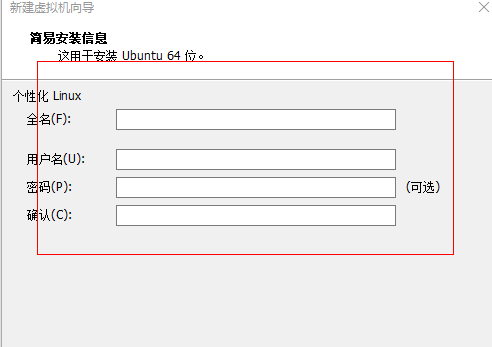
9、如无特殊情况,使用网络地址转换,点击下一步。

10、I/O控制器类型选择默认类型,点击下一步。

11、磁盘类型选择默认类型,点击下一步。
![1613962078160809.png SI4F80N7QT@8E9WEQVT]P]J.png](https://www.01xitong.com/d/file/win10jiaocheng/2021-03-01/dadfb068a76e48a8dc0db61089b06ef6.png)
12、如无特殊情况,选择创建新的虚拟磁盘,点击下一步。

13、选择分配给磁盘的大小,分配原则与CPU、内存一样。选择将虚拟磁盘存储为一个文件,方便管理,点击下一步。

14、给磁盘文件命名,一般不要出现中文,点击下一步。
![1613962174117425.png _($$]QL`IF8{BAPGHV8@ME6.png](https://www.01xitong.com/d/file/win10jiaocheng/2021-03-01/ac62074601267a0f8cd782cb51a6b124.png)
15、核对虚拟机的各种参数,然后点击完成,虚拟机即会自动安装完成。
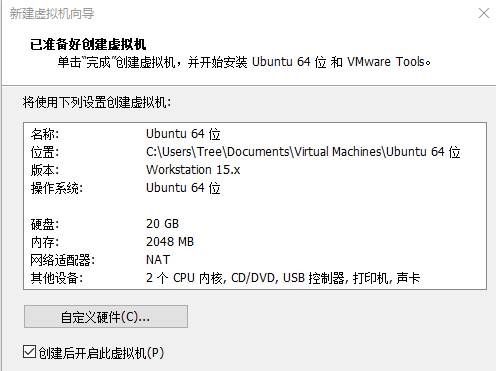
16、安装完成后打开虚拟机如图所示,一般点击全屏以自适应屏幕大小就可以啦!大功告成!

那么以上就是华硕电脑win10虚拟机安装linux系统教程的全部内容,更多精彩内容还原关注下载火(xiazaihuo.com)系统官网,有不懂的可以前往下载火(xiazaihuo.com)官网寻找人工客服哦!
以上就是电脑技术教程《华硕电脑win10虚拟机安装linux系统教程》的全部内容,由下载火资源网整理发布,关注我们每日分享Win12、win11、win10、win7、Win XP等系统使用技巧!联想笔记本电脑如何将win10系统升级到最新版
怎么将win10系统升级到最新版?最近很多小伙伴询问道自己的电脑为什么没有接收到关于win10升级的通知,其实很简单,只需要自己手动去升级就可以啦,一起来看看如何将win10系统升级到最新版,教你将win10系统升级到最新版方法.


